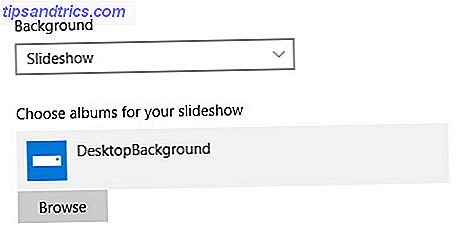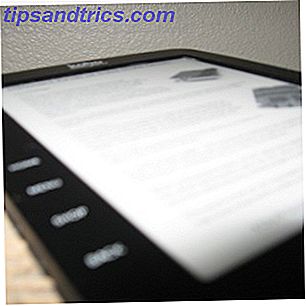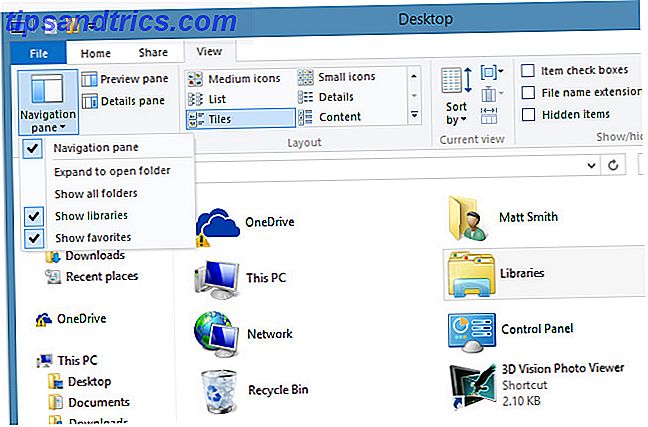PCs scheinen leicht zu aktualisieren, aber es ist auch leicht, die Upgrades falsch zu machen. Fügen Sie ein bisschen mehr RAM und einen schnelleren Prozessor hinzu und Sie werden für die nächsten fünf Jahre eingestellt sein, richtig? Könnte sein. Oder es kann keine merkliche Wirkung haben. Es funktioniert vielleicht überhaupt nicht.
Jedes PC-Upgrade ist anders, so dass ein wenig Wissen und Planung sicherstellen kann, dass alles reibungslos abläuft.
1. Warum aktualisieren Sie?
Bevor Sie ein Upgrade in Erwägung ziehen, müssen Sie genau wissen, was Sie zu erreichen hoffen. Wenn Sie nur eine vage Idee haben, dass Sie Ihren PC schneller machen wollen, gibt es eine gute Chance, dass Sie enttäuscht werden. Es ist einfach, Geld für etwas auszugeben, das nicht einmal Ihr Problem anspricht.

Prozessor-, Speicher-, Speicher- und Grafikkarten-Upgrades können Ihren PC schneller machen - oder zumindest schneller erscheinen lassen, aber Sie können nicht einfach einen zufällig auswählen und davon ausgehen, dass er den gewünschten Effekt hat.
Was genau ist das Problem, mit dem Sie umgehen wollen? Benötigen Ihre Programme zu lange, um sie zu starten? Ist die Bildrate in deinen Spielen zu niedrig? Fehlt der PC wenn Sie in mehreren Apps arbeiten? Hat es angefangen heiß und / oder laut zu werden? Jede dieser Fragen kann durch Aktualisieren eines anderen Teils gelöst werden.

Andererseits gibt es einige Upgrades, die es wert sind, unabhängig davon ausgeführt zu werden. Wechsel von einer Festplatte zu einem Solid-State-Laufwerk Welche Upgrades werden Ihre PC-Leistung am meisten verbessern? Welche Upgrades verbessern Ihre PC-Leistung am meisten? Wenn Sie einen schnelleren Computer benötigen, aber nicht sicher sind, welche Komponente am besten für ein Upgrade geeignet ist, folgen Sie den Richtlinien, die Sie befolgen sollten. Read More wird einen spürbaren Effekt auf jedem Computer haben. Zumindest wird die Boot-Zeit Ihres PCs verkürzt. Außerdem ist mehr RAM besser als weniger RAM - zumindest bis zu einem gewissen Punkt. Wie viel RAM benötigen Sie wirklich? Wie viel RAM brauchen Sie wirklich? RAM ist wie Kurzzeitgedächtnis. Je mehr Sie Multitasking, desto mehr brauchen Sie. Finden Sie heraus, wie viel Ihr Computer hat, wie Sie das Beste daraus machen oder wie Sie mehr bekommen. Weiterlesen .
Aber außer diesen gibt es keine magischen Kugeln. Wenn Sie ein Upgrade durchführen, sollten Sie immer auf ein bestimmtes Problem mit einer bestimmten Lösung abzielen.
2. Ist eine Aufwertung sogar wert?
Sobald Sie wissen, was Sie tun möchten, müssen Sie sich fragen, ob sich ein Upgrade lohnt.
Erstens, ist Ihr Problem tatsächlich ein Hardwareproblem? Eine gute Frühjahrspülung Eine Frühjahrsputz-Checkliste für Ihren PC Teil 2: Junk & Free Waste Space löschen [Windows] Eine Frühjahrsputz-Checkliste für Ihren PC Teil 2: Junk & Free Wasted Space löschen [Windows] Regelmäßige PC-Wartung wird oft vernachlässigt Festplattenplatz und ein aufgeblähtes Betriebssystem, das immer langsamer läuft. Um eine gefürchtete Windows-Neuinstallation zu vermeiden, sollten Sie mindestens eine gründliche Säuberung durchführen ... Read More kann viele PCs revitalisieren, die langsam gestartet sind oder Probleme aufweisen. Das Aktualisieren des Betriebssystems und der Treiber, das Entfernen unerwünschter Autostartprogramme und das Löschen veralteter Dateien sowie die Verwendung der Aktualisierungsoptionen in Windows Sollten Sie Windows aktualisieren, zurücksetzen, wiederherstellen oder neu installieren? Sollten Sie Windows aktualisieren, zurücksetzen, wiederherstellen oder neu installieren? Wollten Sie schon immer Windows 7 zurücksetzen, ohne persönliche Daten zu verlieren? Zwischen einem Werksreset und einer Neuinstallation war es schwierig. Seit Windows 8 haben wir zwei neue Optionen: Aktualisieren und Zurücksetzen. Welches ist richtig ... Lesen Sie mehr.
Übersehen Sie auch nicht die Hardware-Umgebung. Durch das Entfernen von Staub von den Lüftungsschlitzen Ihres PCs wird eine Überhitzung verhindert und das Lüftergeräusch verringert.

Zweitens stellt sich die Frage, ob es sich lohnt, für Ihren Computer Geld auszugeben. Einfache Upgrades, die sowohl erschwinglich als auch einfach zu implementieren sind (wie das Hinzufügen von zusätzlichem RAM), können sich auch auf älteren Systemen lohnen.
Aber wenn Sie etwas Größeres in Erwägung ziehen (wie das Ersetzen der CPU), dann sollten Sie überlegen, ob Sie mit einem brandneuen Computer besser bedient werden. Ein PC ist nur so gut wie sein schlechtestes Teil. Das Aktualisieren einer einzelnen Komponente kann Ihr Problem lösen oder einen anderen Engpass an anderer Stelle aufdecken.
3. Welchen Teil sollten Sie aufrüsten?
Sobald Sie wissen, was Ihr Problem ist, müssen Sie die richtige Lösung finden. Die vier Teile, die am häufigsten für Upgrades in Betracht gezogen werden, sind RAM, Festplatte, Prozessor (CPU) und Grafikkarte (GPU). Sie können auch andere tun, obwohl viele - wie ein Motherboard-Upgrade 5 Gründe, warum Sie Ihr PC-Motherboard aktualisieren sollten 5 Gründe, warum Sie Ihr PC-Motherboard aktualisieren sollten Nicht sicher, wenn Sie Ihr Motherboard aktualisieren sollten? Hier sind ein paar Richtlinien, um Ihnen zu helfen. Lesen Sie mehr - sind viel fortgeschrittener.

Sie können Ihre Optionen eingrenzen, indem Sie Beispiele für den größten Einfluss jedes einzelnen Hardwareteils betrachten.
- RAM kann helfen, wenn der Wechsel zwischen verschiedenen Programmen langsam ist, die Browser mit vielen geöffneten Tabs zum Stillstand kommen, der Input verzögert wird, das System nicht mehr reagiert oder große Programme wie Photoshop und Lightroom langsam sind.
- Die Festplatte kann helfen, wenn das Laden von Spielen und Anwendungen wirklich langsam ist, das Speichern oder Entpacken von großen Dateien viel Zeit in Anspruch nimmt, das Hochfahren sehr lange dauert oder die Festplatte zu laut wird, wenn der RAM-Speicher begrenzt ist.
- Die CPU könnte helfen, wenn Video- oder Audiodateien langsam zu kodieren sind. Sie haben die Leistung bei Multitasking-Anwendungen oder Spielen reduziert, wenn Sie Input-Lag haben oder Ihre aktuelle CPU regelmäßig bei hohen Temperaturen arbeitet.
- Die Grafikkarte könnte hilfreich sein, wenn Sie in Spielen Stottern und Aussetzer haben, Spiele bei höheren Einstellungen nicht spielen können oder sehr hohe Temperaturen in Ihrer aktuellen GPU haben.
Als Ausgangspunkt können wir annehmen, dass selbst die langsamste SSD um ein Vielfaches schneller ist als eine HDD. Wenn also Ihre Probleme mit einer langsamen Festplatte zusammenhängen, ist ein Upgrade auf ein Solid-State-Laufwerk immer von Vorteil. Und angesichts der Tatsache, dass Betriebssysteme virtuellen Speicher verwenden, kann eine SSD sogar einen Mangel an RAM in gewissem Umfang ausgleichen.
Sie müssen die Grafikkarte nur aktualisieren, wenn Sie kürzlich veröffentlichte AAA-Spiele spielen. Wenn nicht, dann ist die GPU, die Sie haben, wahrscheinlich mehr als gut genug.
Engpässe identifizieren
Um herauszufinden, ob RAM oder der Prozessor Engpässe in Ihrem System sind, können Sie die integrierten Dienstprogramme zur Systemüberwachung auf Ihrem Computer verwenden. In Windows 10 bedeutet dies, dass Sie den Task-Manager verwenden, auf den Sie durch Drücken von Strg-Umschalt-Entf zugreifen können. Öffnen Sie in OS X die Activity Monitor-App.
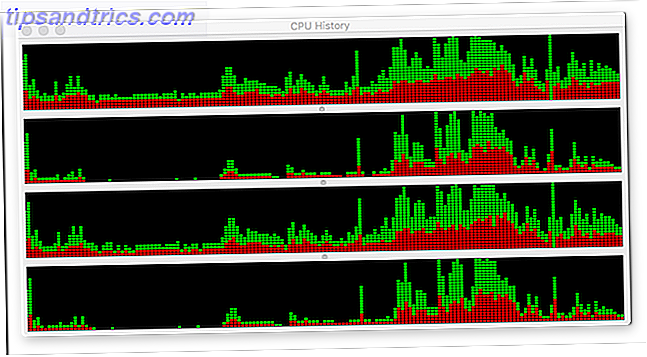
Diese Tools geben Ihnen einen schnellen Überblick über die CPU-Auslastung und die RAM-Auslastung auf Ihrem System. Wenn Sie sie vorübergehend im Hintergrund laufen lassen, können Sie feststellen, ob Ihr Prozessor oder Speicher Verlangsamungen verursacht. (Achten Sie darauf, dass der Prozessor 100% oder der RAM voll ist.)
Sie können auch alle Anwendungen entdecken, die Ihre Ressourcen in Mitleidenschaft ziehen.
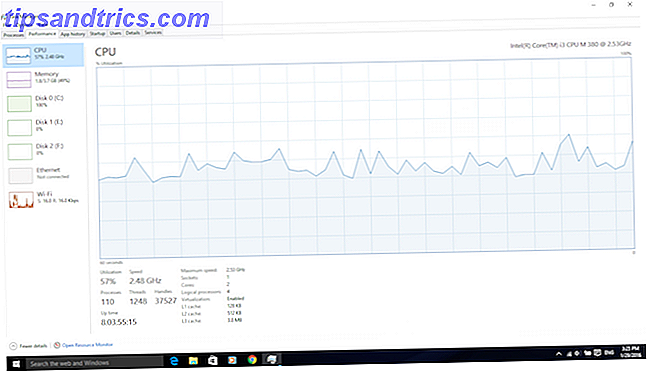
Denken Sie daran, dass Ihre Upgrades Engpässe beheben, aber auch andere Engpässe hervorheben oder neue Engpässe verursachen können.
Zum Beispiel kann ein einfaches externes Upgrade - wie das Hinzufügen eines 4K-Monitors - dazu führen, dass Sie Ihre Grafikkarte aktualisieren müssen, um Spiele in 4K-Auflösung zu spielen. Wenn Sie 4K-Video streamen möchten, müssen Sie möglicherweise Ihre Internetverbindung aktualisieren.
4. Welche Spezifikationen sind wichtig?
Sobald Sie identifiziert haben, was Sie aktualisieren möchten und warum, müssen Sie das richtige Teil für den Job auswählen.
RAM kann sehr kompliziert sein 8 Begriffe, die Sie wissen müssen, wenn Sie Computer RAM kaufen 8 Bedingungen, die Sie beim Kauf von Computer RAM wissen müssen Während RAM dazu tendiert, ziemlich einfach zu finden und zu installieren, kann sich das Nachverfolgen von RAM kompatibel mit Ihrem System als ein bisschen erweisen schwieriger als ein gelegentlicher Benutzer erwartet. Lesen Sie mehr, aber die wichtigsten Punkte sind, dass es idealerweise paarweise installiert werden sollte (zB zwei 4-GB-Sticks anstatt eines einzelnen 8-GB-Sticks) und die Technologien sollten übereinstimmen (z. B. nicht DDR2 und DDR3 verwenden) zusammen).
Wenn Ihr Arbeitsspeicher verschiedene Taktraten hat, laufen alle mit der Geschwindigkeit des langsamsten Sticks.
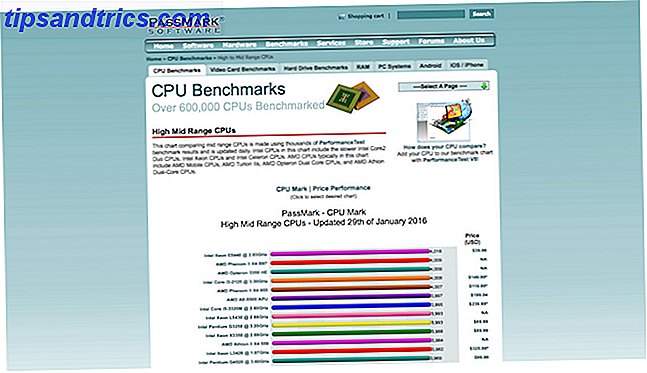
Prozessoren und Grafikkarten sind komplizierter. Sie gehören zu den teureren Upgrades, die Sie vornehmen können, aber die Leistungssteigerungen, die sie bieten, sind nicht immer offensichtlich.
Ein guter Anfang ist es, die Namenskonventionen Prozessor zu verstehen. Wie finde ich den besten Laptop unter $ 600 Wie finde ich den besten Laptop unter $ 600 Wenn Sie wissen, wohin Sie gehen, $ 600 können Sie viel Laptop bekommen. Hier sollten Sie suchen. Lesen Sie mehr, damit Sie wissen, was sie anbieten, und Sie sollten auch wissen, worauf Sie in einer neuen Grafikkarte achten sollten. 5 Dinge, die Sie wissen müssen, bevor Sie eine Grafikkarte kaufen 5 Dinge, die Sie wissen müssen, bevor Sie eine Grafikkarte kaufen Bevor Sie Ihre nächste Grafikkarte kaufen, sollten Sie fünf wichtige Punkte beachten, andernfalls können Sie Ihren Kauf bereuen. Weiterlesen .
Dann schau dir die Benchmarks an, um die Geschwindigkeit deines gewählten Geräts mit deinem aktuellen Modell zu vergleichen. PassMark Software verfügt über eine umfassende Datenbank mit Prozessor-Benchmarks und Grafikkarten-Benchmarks.
5. Gibt es Kompatibilitätsprobleme?
Das letzte, was Sie tun müssen, bevor Sie Ihre Kreditkarte auf neue Computerteile biegen, ist sicherzustellen, dass die ausgewählten Komponenten vollständig mit Ihrem System kompatibel sind. Es gibt drei Probleme hier.

Zuerst müssen sie körperlich passen. Komponenten haben nicht alle die gleiche Standardgröße oder -verbindung: Prozessoren verwenden unterschiedliche Sockets CPU Socket-Typen erklärt: Von Socket 5 zu BGA [MakeUseOf Explains] CPU Sockeltypen erklärt: Von Socket 5 zu BGA [MakeUseOf erklärt] Computer-Prozessoren haben eine Heimat . Die Steckdose. Die meisten Menschen ignorieren diese Hardware, da sie nur geringe funktionale Auswirkungen hat. Steckdosen behindern nicht oder helfen Leistung, die sie in irgendeiner gegebenen Linie von Prozessoren ... standardisiert sind. Es gibt verschiedene Arten von RAM-Modulen und so weiter. Wenn sie nicht passen, können Sie sie nicht verwenden. Und natürlich, wenn Sie einen Laptop upgraden, werden Sie in den Teilen eingeschränkt, die Sie auf jeden Fall aktualisieren können.
Zweitens müssen sie kompatibel sein. Ein guter Ort, um dies zu überprüfen, ist PCPartPicker, wo Sie Teile finden können, die vollständig mit Ihrem Motherboard kompatibel sind. Manchmal könnte es heißen, dass eine CPU / Mainboard-Kombination ein BIOS-Update benötigt. Überprüfen Sie in diesem Fall, ob ein Update verfügbar ist (möglicherweise nicht) oder suchen Sie eine Alternative.
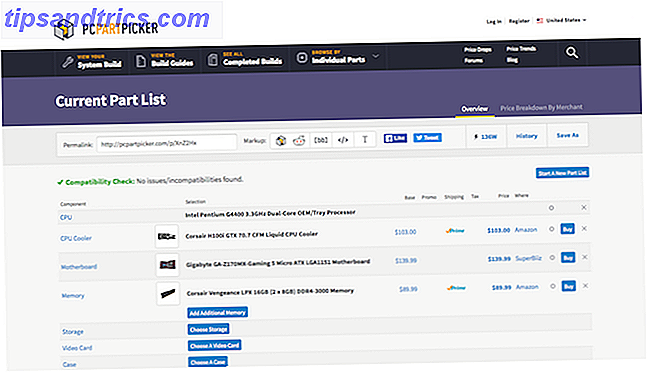
Drittens müssen sie unterstützt werden. Motherboards unterstützen nur RAM bis zu einer bestimmten Kapazität. Wenn es also bis zu 8 GB RAM-Module unterstützt und über zwei Steckplätze verfügt, beträgt die maximale RAM-Kapazität 16 GB.
Und es gibt einige andere leichte Fehler, wie den Kauf eines externen USB 3.0-Laufwerks, wenn Sie nur USB 2.0-Anschlüsse zur Verfügung haben, oder den Kauf eines 802.11ac-Routers, aber nur die Verwendung von 802.11n-Hardware in Ihrem PC. In beiden Fällen wird Ihre neue Hardware nur mit der langsameren Kompatibilität ausgeführt.
Haben Sie weitere PC-Upgrade-Tipps?
Natürlich gibt es viele Fälle, in denen es besser ist, nur einen neuen PC zu kaufen. 7 Warnzeichen Es ist Zeit, Ihre alten PC 7 Warnzeichen zu ersetzen Es ist Zeit, Ihren alten PC zu ersetzen Wann sollten Sie einen neuen Computer kaufen? Weiterlesen . Aber Upgrades können die Lebensdauer Ihres Computers verlängern, mehr Strom aus ihm herausholen und Ihnen eine größere Auswahl an Anwendungen ermöglichen. Solange du deine Hausaufgaben machst, kann es ein Projekt sein, das es wert ist, übernommen zu werden.
Was sind deine Tipps für die Aktualisierung von PCs? Oder haben Sie jemals ein Upgrade erworben und die erwarteten Ergebnisse nicht erreicht? Erzähl uns alles in den Kommentaren.
Bildnachweis: Upgrade PC über Leon Terra, RAM Upgrade über Yutaka Tsutano, Dusty PC über Vinni Malek, Memory über MATSUOKA Kohei, Prozessor Pins über Jiahui Huang